
Nuotolinės programos yra naudingos, nes leidžia valdyti „Blaupunkt“ televizorių per atstumą mobiliuoju telefonu. Norint naudoti nuotolinę programėlę, reikalingas WiFi tinklas, prie kurio turi būti prijungtas Blaupunkt televizorius ir telefonas. Šis straipsnis padės nustatyti nuotolinę programą, kad galėtumėte valdyti „Blaupunkt“ televizorių sėdint ant sofos.
Valdykite „Blaupunkt webOS“ televizorių naudodami LG ThinQ programėlę
Įsitikinkite, kad jūsų „Blaupunkt webOS“ televizorius prijungtas prie to paties „Wi-Fi“, kaip ir jūsų išmanusis telefonas.
1. Atsisiųskite LG ThinQ nuotolinio valdymo programą į Android arba iPhone.
2. Paleiskite programą ir ji įkels pagrindinį puslapį po tam tikrų leidimų.
3. Paspauskite piktogramą Pridėti įrenginį ir spustelėkite Įrenginys .
4. Pasirinkite gaminį kaip televizorių ir iš sąrašo pasirinkite „ Blaupunkt WebOS TV“ .
5. Blaupunkt televizoriaus ekrane pasirodys susiejimo kodas.
6. Programoje įveskite kodą . LG ThinQ programa dabar bus susieta su jūsų Blaupunkt webOS televizoriumi.
7. Eikite į pagrindinį ekraną ir rasite „Blaupunkt“ televizorių , kurį dabar susiejote.
8. Spustelėkite jį, kad atidarytumėte sąsają. Naudokite piktogramas Blaupunkt webOS TV funkcijoms valdyti.
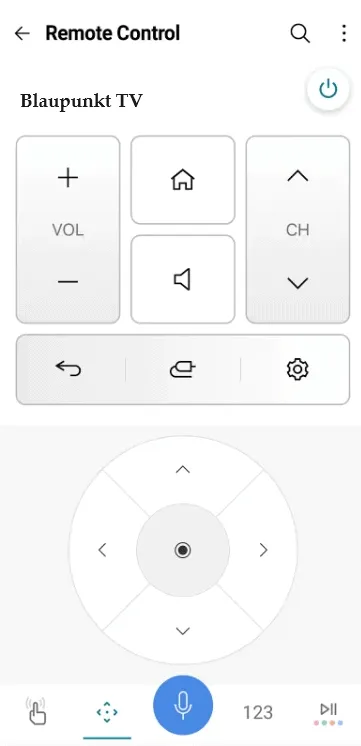
Valdykite „Blaupunkt Android“ arba „Google TV“ naudodami „Google TV“ programą
Norėdami pradėti, įsitikinkite, kad „Blaupunkt Android“ / „Google TV“ yra suporuotas su tuo pačiu „Wi-Fi“ ryšiu kaip ir jūsų mobilusis telefonas.
1. Slinkite aukštyn / žemyn savo Android išmaniojo telefono pranešimų skydeliu ir bakstelėkite Google TV piktogramą. Jei neįdiegėte „Google TV“ programos, įsigykite ją iš programų parduotuvės.
2. Paleiskite „Google TV“ programą ir spustelėkite Leisti , kad patvirtintumėte programos sąlygas ir politiką.
3. Eikite į pagrindinį ekraną ir spustelėkite nuotolinio valdymo arba prisijungimo piktogramą.
4. Programėlė belaidžiame tinkle pradės ieškoti netoliese esančių įrenginių.
5. Rodomame sąraše pasirinkite savo Blaupunkt televizorių . Pasirinkus televizorių, televizoriaus ekrane pasirodys kodas .
6. Programėlėje įveskite kodą ir paspauskite mygtuką Susieti .
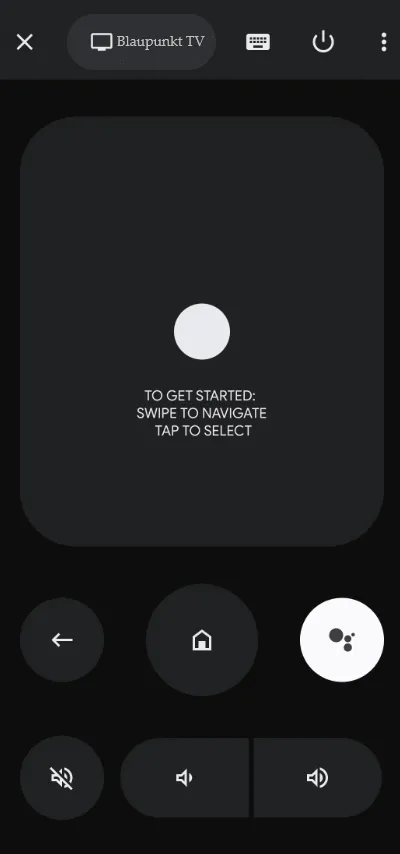
7. Suporavus, programėlėje bus įkelta nuotolinė sąsaja. Naudodami skaitmeninį arba jutiklinį valdiklį galite valdyti „Blaupunkt Android“ arba „Google TV“.
Valdykite „Blaupunkt“ televizorių naudodami IR nuotolinio valdymo programas
Jei WiFi yra nestabilus arba nepasiekiamas, paskutinis būdas valdyti Blaupunkt televizorių yra IR nuotolinio valdymo programa. Jei norite naudoti programą, įsitikinkite, kad „Android“ įrenginyje yra IR spinduliuotė. Jei ne, galite praleisti šį metodą. Įdiekite bet kurią iš IR nuotolinių programų savo „Android“ įrenginyje iš rekomenduojamo sąrašo.
- Blaupunkt televizoriaus nuotolinio valdymo pultas
- Blaupunkt televizoriaus nuotolinio valdymo pultas
- Blaupunkt televizoriaus nuotolinio valdymo pultas
Įdiegę paleiskite nuotolinę programą ir nukreipkite „Android“ telefoną į „Blaupunkt“ televizorių. Pasirinkite nuotolinio valdymo pultą ir vadovaukitės ekrane pateikiamu vadovu, kad išbandytumėte nuotolinio valdymo pultą. Paspauskite maitinimo mygtuką, kad patikrintumėte, ar televizorius reaguoja į programos komandas. Jei tai veikia, naudokite jį valdyti, kai neveikia Blaupunkt televizoriaus nuotolinio valdymo pultas.




Parašykite komentarą